Proč počítač nezačne? Příčiny problémů a řešení
Pravděpodobně není nutné vysvětlovat, že situace, kdy se počítač nespustí, jsou zcela běžné. Důvody, které k tomu vedly, mohou být nesčetné. Nyní se pokusíme zjistit, proč takové situace vznikají a jak s nimi jednat. Zvažte stolní počítače, ne notebooky, i když v některých případech mohou být metody řešení problému velmi podobné.
Příčiny problémů s zaváděním
Nejprve v otázce, proč počítač nezačne, musíte pochopit, že mezi hlavní důvody existují dva hlavní důvody: fyzické poškození součástí počítačového systému a porucha softwaru (v tomto případě Windows).
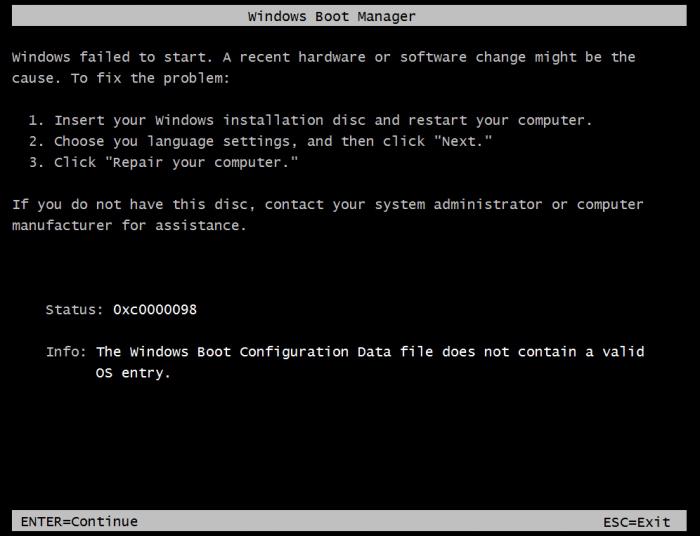
Oba mohou způsobit vážné problémy. Zvažte nejzákladnější příčiny selhání a zjistěte, jak eliminovat následky.
Účinky fyzikální expozice
Pokud jde o poškození fyzických komponentů, měli byste na počátku věnovat pozornost počáteční fázi bootování počítače. Pravděpodobně každý ví, že když zapnete systémovou jednotku, vytvoří se charakteristický zvuk (jednorázový písek). Znamená to, že všechny "železné" součásti jsou v pořádku. Je pravda, že tomu tak není vždy. Faktem je, že selhání pevného disku je určeno až po startu (systém jej nevidí).
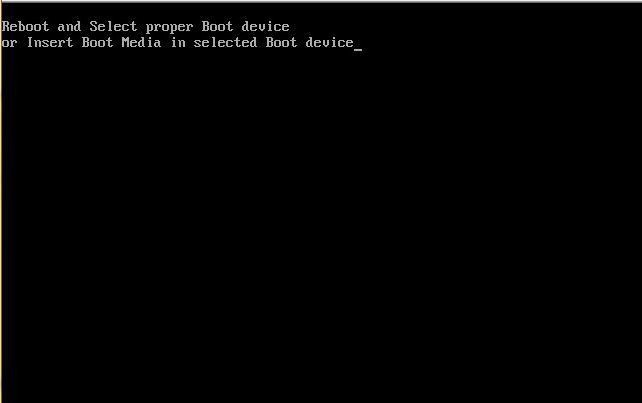
Někdy reproduktor systému může způsobit krátké a dlouhé skvrny. To je horší. To může znamenat pouze jednu věc - součást nefunguje, selže nebo je prostě nesprávně připojena k základní desce. Pro různé verze Bios signály mohou být jiné. Ale všichni mohou naznačovat nesrovnalosti v provozu paměťových modulů, grafické karty, centrální procesor atd. V některých případech může být signál zcela chybějící.
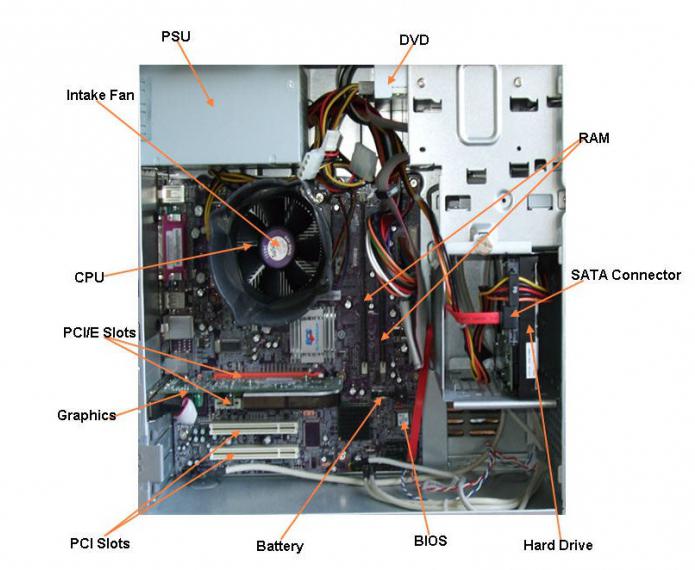
V takovém případě se doporučuje odstranit panel systémové jednotky a zkontrolovat, zda jsou všechny komponenty připojeny k základní desce. Může se stát, že zařízení nefunguje nikoliv kvůli selhání, ale protože je poškozen příslušný kabel. Není samozřejmě možné určit takovou poruchu sami, takže se musíte obrátit na specialisty.
Často existují případy, kdy a kdy zapnete počítač, nespouštějí. Může to být i dostatek důvodů. Je velmi pravděpodobné, že je prostě bez napájení. Je třeba zkontrolovat zásuvku nebo "bespereboynik". Někdy při zapnutí velkého počtu elektrických spotřebičů v prodlužovacím kabelu může být spuštěna ochrana a mnoho dalšího. Můžete zkontrolovat baterii, která je nainstalována na základní desce. Může se stát, že po jeho nahrazení zapíná a zapíná počítač. Často nikdo nevěnuje pozornost, nicméně fakt zůstává.
Obecně musíte okamžitě zkontrolovat všechny kabely, zásuvky, prodlužovací kabely atd. Možná je to opravdu důvod. To je důvod, proč se ukáže, že nic nezačíná, nic zatíží, počítač je černý a neukazuje žádné známky života.
Crash systém
Samozřejmě můžete nahradit "hardware", ale situace v samotném "OS" je mnohem horší, protože nikdo zjevně nechce přeinstalovat systém, formátovat pevný disk nebo oddíly, což povede ke ztrátě dat.
Důvody pro "shromáždění" systému Windows lze nazvat jen velice: náhlá výpadek napájení, nesprávné vypnutí nebo vypnutí, selhání softwaru, viry, poškození pevného disku atd. Můžete je nekonečně vypsat.
Pokud jde o fyzické poškození pevného disku, závažnost problému lze nalézt až po úplném otestování povrchu a kontaktů. Pokud by to spálilo, víte, musíte vykoupat za novou, nic nemůžete udělat. Pokud je poškození menší, můžete se pokusit opravit poškozený sektor. Toto bude popsáno později.
Hlavní metody nápravy situace
Jak již bylo zřejmé, pokud jde o selhání hardwaru, když se počítač nespustí, černá obrazovka neustále visí, systémová jednotka nevydává žádný zvuk, řešením bude kompletní testování všech komponent. Je velmi možné, že opětovné připojení nebo nahrazení některých z nich vyjasní řešení tohoto problému.
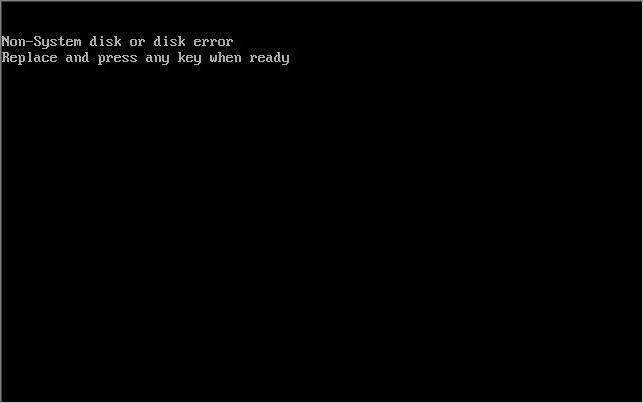
Za povšimnutí stojí, že v některých případech, když systém nedetekuje pevný disk, může dojít k nejobvyklejší situaci. V systému BIOS může být priorita spouštění nastavena na, například, CD / DVD / ROM, druhé paměťové zařízení USB atd. Je zřejmé, že u vložených médií tohoto typu se zobrazí systém, že se nejedná o systémový disk.
Stává se také, že počítač není spouštěn z disku s instalační distribucí systému Windows. Bude nutné zkontrolovat samotný disk. Může se jednat o škrábance nebo jiné škody. Mimochodem, možná je pohon sám poškozen a prostě nefunguje.
Nyní pár slov o tom, jak napravit situaci, když počítač Windows se nespustí 7 nezačíná a obecně se zdá, že nelze dělat nic.
Stačí říct: nezoufejte a nezapomeňte. Bill Gates není hloupý muž. Vytvořením systému zanechal mezery pro obnovení efektivity "operačních systémů" a dnes existuje mnoho metod, které vám umožňují rychle a efektivně aplikovat opatření, která mohou tak řečeno vdechnout nový systém do života. Níže jsou popsány nejčastěji vyskytující se problémy a metody jejich odstranění z pohledu shellu systému Windows.
Poslední známá dobrá konfigurace a obnovení systému
Zpravidla, i po velmi vážných chybách v práci systému Windows 7, jak se říká, prostě nevzdávají. Při restartu (pokud je vše v pořádku s zaváděcími záznamy) se provádí testování a ve většině případů se zobrazí zpráva o možných možnostech spouštění, včetně načtení poslední úspěšné konfigurace.
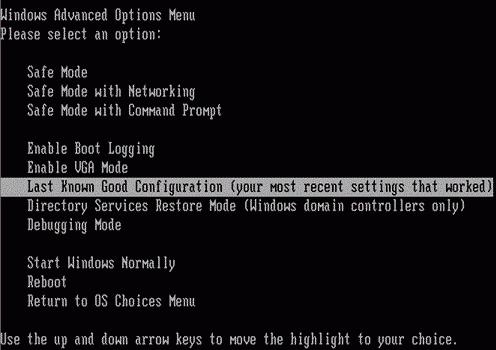
Je to proto, že systém, jako by byl, si pamatuje svůj poslední provozní stav a navrhuje, aby se k němu dostal a obejde všechny změny, které byly provedeny dříve. V 90% případů to pomáhá. Stává se však také, že počítač se nespustí ani za podmínek automatického obnovení systému Windows a uživatel nakonec obdrží zprávu, že konfiguraci nelze načíst.
Totéž platí pro využití obnovení systému, které lze nabízet při spuštění systému Windows. Někdy to pomáhá, někdy ne. V zásadě jsou obě služby velmi podobné. V této situaci je třeba přijmout účinnější opatření.
Bezpečný režim
Pokud se potýká s problémem, mnoho uživatelů, například když se počítač po upgradu systému Windows 7 nespustí, jasně podceňuje výhody bezpečného režimu a ve skutečnosti vám umožňuje přístup k plně funkčnímu systému a opravit mnoho chyb software.
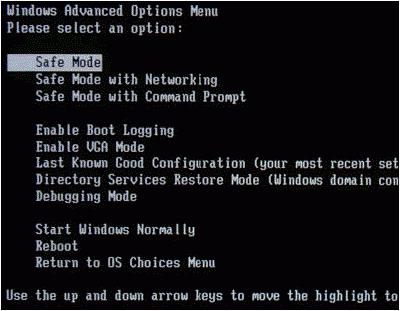
Chcete-li nouzový režim načíst po spuštění systému, stiskněte a přidržte klávesu F8. Když systém nastartuje, můžete se s tímto problémem vypořádat. V tomto případě můžete zkontrolovat všechny "železné" komponenty pro provoz a dostupnost odpovídajících ovladačů, spustit kontrolu disku pro chyby a konečně provést opravu systému.
Obnova systému
Nejprve pomocí ovládacího panelu je třeba přejít na část "Zálohování a obnovení". Je také přístupná z nabídky Start v sekci "Všechny programy / údržba". Zde je třeba vybrat kontrolní bod (poslední vytvořený nebo jeden z těch, které jsou v seznamu) a spustit proces samotný. Samozřejmě, tentokrát to může trvat hodně, ale pokud nechcete znovu instalovat, budete muset být trpělivý.
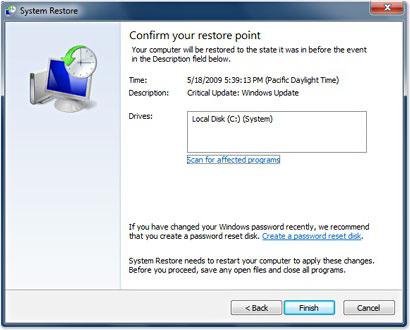
Nyní předpokládejme, že po upgradu počítače se nespustí. Pokud ve stejném ovládacím panelu přejdete na Windows Update, můžete si prohlédnout aktualizační protokol, ve kterém budete muset odstranit vše, co bylo nainstalováno předtím, než systém havaroval, bez ohledu na to, zda byly tyto aktualizace automaticky nainstalovány, nebo ruční režim.
V mnoha případech vám tento přístup umožňuje provést reanimaci systému Windows, aniž byste se museli uchýlit k závažnějším metodám, které ani k žádnému uživateli nedosáhnou.
Použití konzoly pro zotavení
Pokud výše uvedená metoda selhala, budete muset použít jiné metody. Jedna z nejefektivnějších a radikálnějších metod v případě, že se počítač nespouští, lze volat pomocí Konzoly pro zotavení, která je k dispozici buď v instalaci, nebo na disku Windows 7 pro nouzovou obnovu.
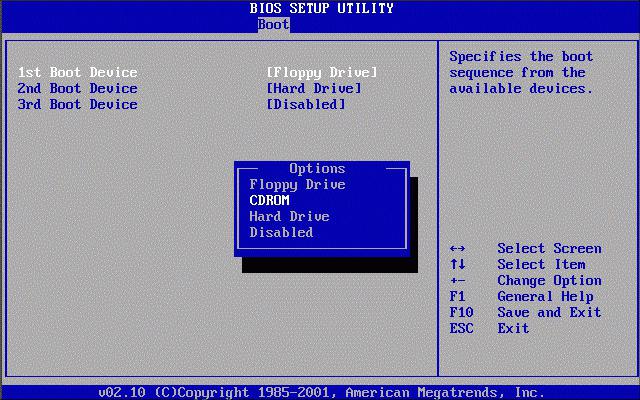
Použití takových disků samozřejmě v systému BIOS byste měli provést příslušná nastavení priority bootování, nejprve uvedením CD / DVD-ROM v seznamu.
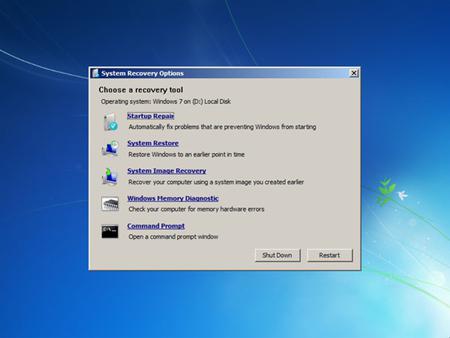
V zaváděcí nabídce se zobrazí uvítací obrazovka Welcome to Setup, po které budete muset stisknout klávesu R a přejdete přímo na konzolu (příkazový řádek). Za zmínku stojí, že pokud je v počítači nainstalováno více než jedno "OS", zobrazí se nejprve složky se soubory a pak se bude následovat dotaz, s jakým systémem chce uživatel pracovat. Nyní stačí zadat číslo odpovídající číslu zvoleného systému. Poté budete vyzváni k zadání hesla správce za předpokladu, že existuje jedno. Nyní o týmy. Co a jak vstoupit a co používat, nyní rozumíme.
Oprava spouštěcího souboru Boot.ini
Jedním z důvodů "zhroucení" systému zpravidla je poškození spouštěcího souboru Boot.ini, který je zodpovědný za zavádění systému. Chcete-li jej obnovit, téměř všechny systémy používají nástroj nazvaný Bootcfg. Bootcfg / Rebuild se zadává na příkazovém řádku (nezahrnuje další nástroje pro skenování záznamů, přesměrování akcí, přidávání identifikátorů apod.). Zdá se, že kromě hlavního příkazu pro obnovení běžný uživatel nepotřebuje nic jiného.
Obnovení hlavního spouštěcího záznamu
Hlavní spouštěcí záznam obsahuje tabulky všech logických oddílů pevného disku. Takzvaný primární nakladač umístí do tabulek aktivní a bootovací sektory, po kterých systém ve skutečnosti spustí. Je-li zaváděcí záznam poškozen, nelze systém aktivovat.
Chcete-li obnovit, použijte v tomto případě příkaz Fixmbr, po kterém se zadá název složeného disku nebo oddílu. V případě jednotky C bude příkaz mít formu FixmbrDeviceHardDisc0.
Obnovte zaváděcí sektor pevného disku
Zaváděcí sektor je malý oddíl na pevném disku pro ukládání dat do systémů souborů FAT32 nebo NTFS pro spouštění. Je-li poškozen, použije se příkaz fixbootc: restore (za předpokladu, že byl na jednotce C nainstalován "OS").
Rychlá instalace systému
Znovu zvážit situaci, kdy po aktualizaci systému Windows 7 se počítač nespustí a systém jednoduše nechce spustit. V extrémních případech můžete použít tzv. Rychlou instalaci systému do stejné složky, kde byl nainstalován předchozí operační systém. V některých případech to může opravit chyby.
Po spuštění systému z disku se zobrazí okno licenční smlouvy. Souhlasíte s podmínkami stisknutím klávesy F8, po kterém budete vyzváni k výběru způsobu instalace. Klíč "R" - obnovení stávající verze Esc - zruší obnovu a přechod na novou instalaci. Ve většině případů se obnovení provádí bez problémů.
Kontrola virů
Nyní pár slov o další nepříjemné situaci, kdy se systém nespustí a počítač se nespustí. Černá obrazovka Může to být způsobeno spontánními viry, které buď zabraňují systému bootovat nebo měnit zaváděcí záznamy.

V tomto případě se doporučuje používat nástroje jako Kaspersky Rescue Disc nebo Dr. Webový záchranný disk. Jak je již zřejmé, takové programy začínají přímo z optického disku, ale nejvíce je zajímavé, že jsou načteny před spuštěním systému Windows. Oni mají grafické rozhraní takže práce s nimi nezpůsobí velké obtíže. Je třeba poznamenat, že v 99,99% případů tyto aplikace odstraňují i ty viry, které nelze odstranit pomocí standardních skenerů instalovaných v systému. Koneckonců, mohou "viset" dokonce i v paměti. Na konci testu se počítačový terminál restartuje a systém funguje znovu, jako by se nic nestalo.
Závěr
Takže jsme se zabývali otázkou, co dělat, pokud se počítač nespustí. Zdá se, že některé řešení tohoto problému budou užitečné pro mnoho uživatelů. Samozřejmě, právě takhle, za letu, je poměrně obtížné říci, proč počítač nebo "OS" nezačíná. Pokud však provedete komplexní test a zjistíte příčinu problému, můžete zvolit nejvhodnější způsob, jak tuto situaci napravit.